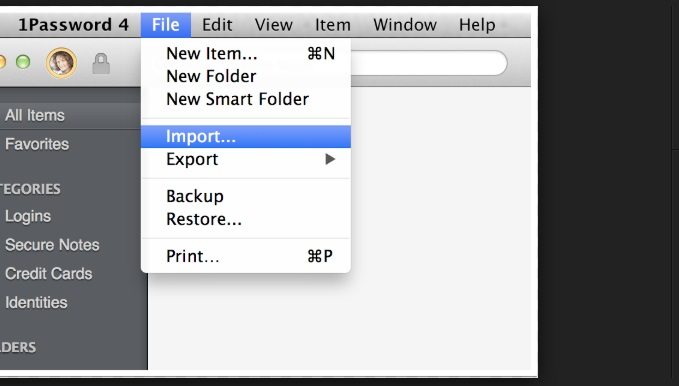Jak zaimportować iTunes do iPhone'a 8/8 Plus i iPhone'a X
iTunes to oficjalny sposób dodawania muzyki, zdjęć,filmy i inne pliki na iPhonie X i iPhonie 8, ale to nie jedyny sposób na wykonanie zadania przesyłania. W tym artykule przedstawię 3 różne sposoby skopiuj bibliotekę iTunes na iPhone X / 8/8 Plus z lub bez korzystania z iTunes.
- Sposób 1: Ręcznie przenieś bibliotekę iTunes do iPhone'a X lub iPhone'a 8
- Sposób 2: Automatycznie wysyłaj iTunes do iPhone'a X / 10 i iPhone'a 8/8 Plus
- Sposób 3: Synchronizuj iPhone'a 8 / X z iTunes bez utraty danych
Sposób 1: Ręcznie przenieś bibliotekę iTunes do iPhone'a X lub iPhone'a 8
Przed przeniesieniem treści z iTunes na iPhone'aX / 8, powinieneś wiedzieć, że możesz synchronizować tylko iTunes, filmy, programy telewizyjne, podcasty, książki i zdjęcia z iTunes, a po synchronizacji istniejące dane na twoim urządzeniu zostaną zastąpione danymi w Bibliotece iTunes. Jeśli jesteś gotowy, zacznijmy.
Krok 1: Połącz swoje urządzenie iOS z iTunes i kliknij ikonę urządzenia po wykryciu.
Krok 2: W sekcji Podsumowanie znajduje się lista typów plików, które można synchronizować z iTunes. Kliknij Muzyka i zaznacz opcję Synchronizuj muzykę. Po wybraniu żądanych utworów naciśnij Zastosuj, aby dodać muzykę z iTunes do iPhone'a.

Krok 3: Powtórz te kroki dla innych plików, takich jak filmy i zdjęcia.
Krok 4: Wyjmij iPhone'a, gdy wszystko zostanie pomyślnie przesłane z iTunes.
Sposób 2: Automatycznie wysyłaj iTunes do iPhone'a X / 10 i iPhone'a 8/8 Plus
Jeśli jednak chcesz pobrać całą bibliotekę iTunes na iPhone'a 8 lub iPhone'a 10, metoda 1 jest stosunkowo kłopotliwa, dlatego sugeruję synchronizację z iTunes za pomocą Wi-Fi. Poniżej jest co robić:
Krok 1: Otwórz iTunes, znajdź i kliknij swojego iPhone'a X / 8.
Krok 2: Kliknij Podsumowanie i wybierz Synchronizuj z tym iPhone'em przez Wi-Fi na prawym panelu.

Krok 3: Kliknij Zastosuj, aby zapisać zmianę i rozłączyć się z iTunes.
Gdy więc urządzenie i komputer są w tej samej sieci Wi-Fi, a urządzenie się ładuje, automatycznie przesyła strumieniowo bibliotekę iTunes do iPhone'a bezprzewodowo.
Sposób 3: Synchronizuj iPhone'a 8 / X z iTunes bez utraty danych
Jak wspomniano powyżej, iTunes nie jest jedynymrozwiązanie do przesyłania muzyki do iPhone'a X lub iPhone'a 8 (Plus). W rzeczywistości nie musisz zmagać się z iTunes za jego skomplikowane operacje. Istnieje alternatywny sposób wysyłania biblioteki iTunes do iPhone'a bez usuwania bieżących danych.
To, co zamierzam wykorzystać, nazywa się TenorshareiCareFone. Pozwala użytkownikom selektywnie kopiować muzykę z komputera na iPhone'a bez iTunes i obsługuje 8 innych rodzajów plików, takich jak zdjęcia, filmy, książki, notatki i inne. W następnej części pokażę ci, jak korzystać z Tenorshare iCareFone.
Krok 1: Pobierz i zainstaluj Tenorshare ReiBoot na komputerze PC / Mac i połącz się z iPhonem 10/8.
Krok 2: Wybierz Menedżer plików z ekranu głównego i wybierz muzykę do importowania na urządzenie.

Krok 3: Kliknij kartę Importuj, aby otworzyć folder plików iTunes. Kliknij Otwórz, aby pobrać te pliki na urządzenie.

Tam nauczyłeś się 3 sposobów przesyłania iTunes na iPhone'a 8 Plus / 8 / X. ITunes lub iCloud to dobre rozwiązanie. Wybierz jeden i spróbuj.